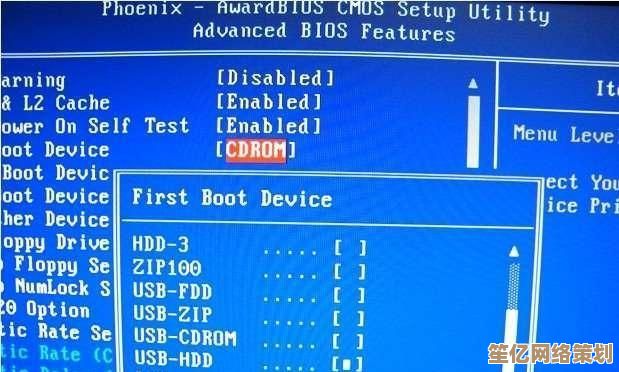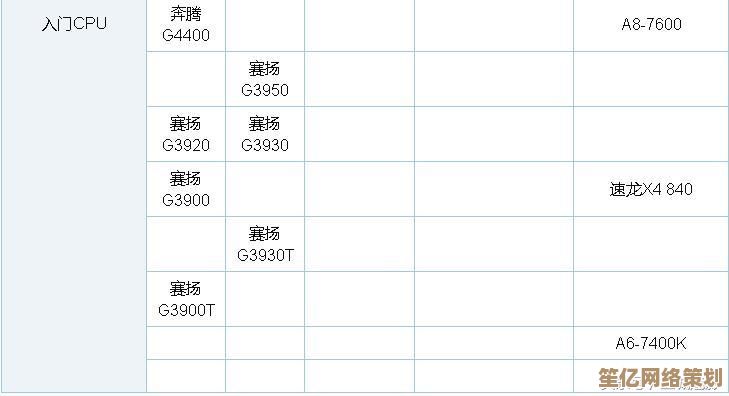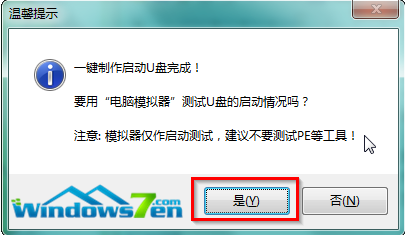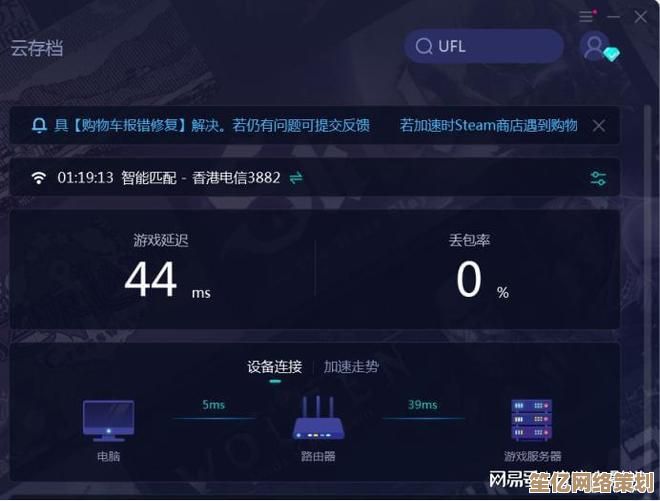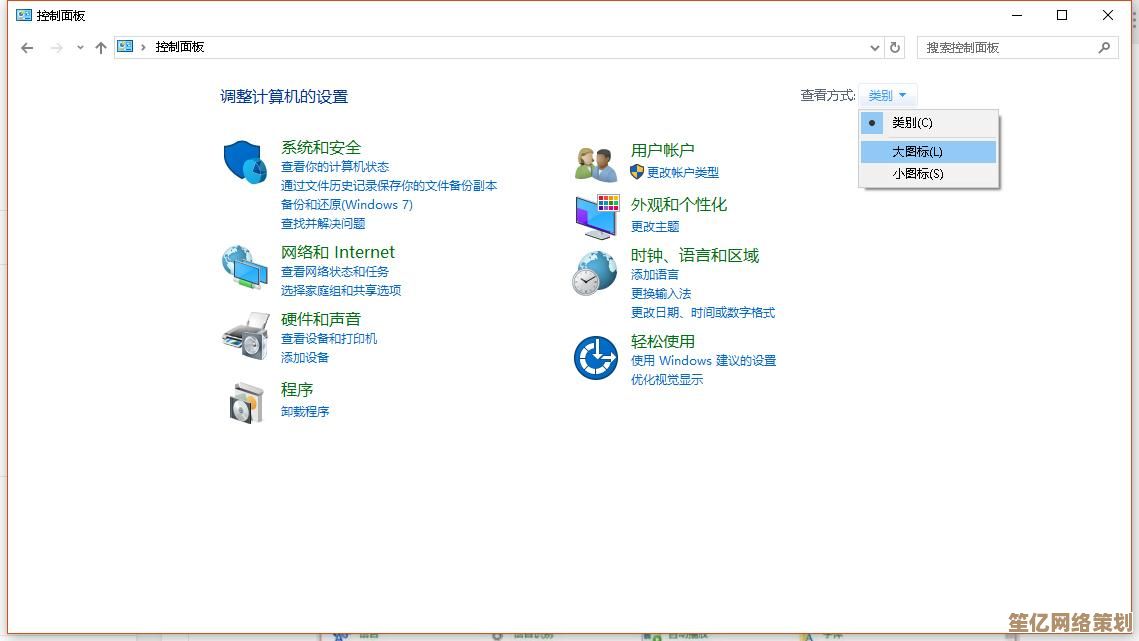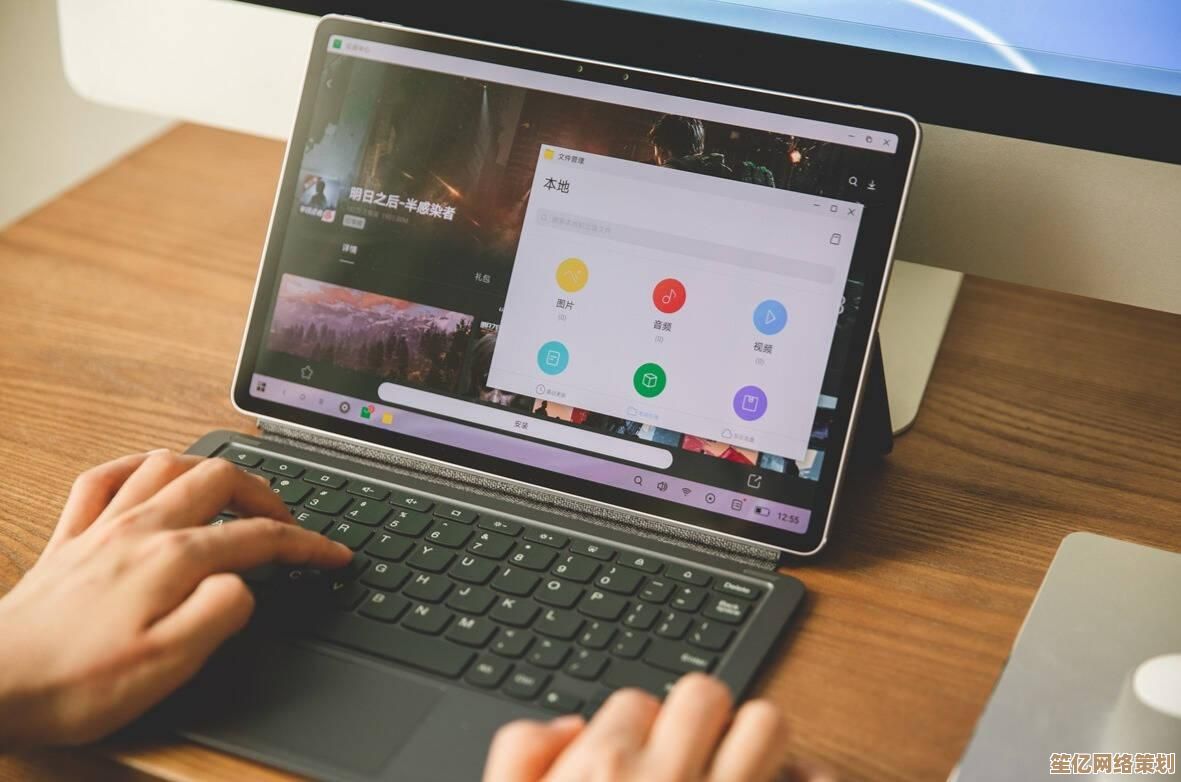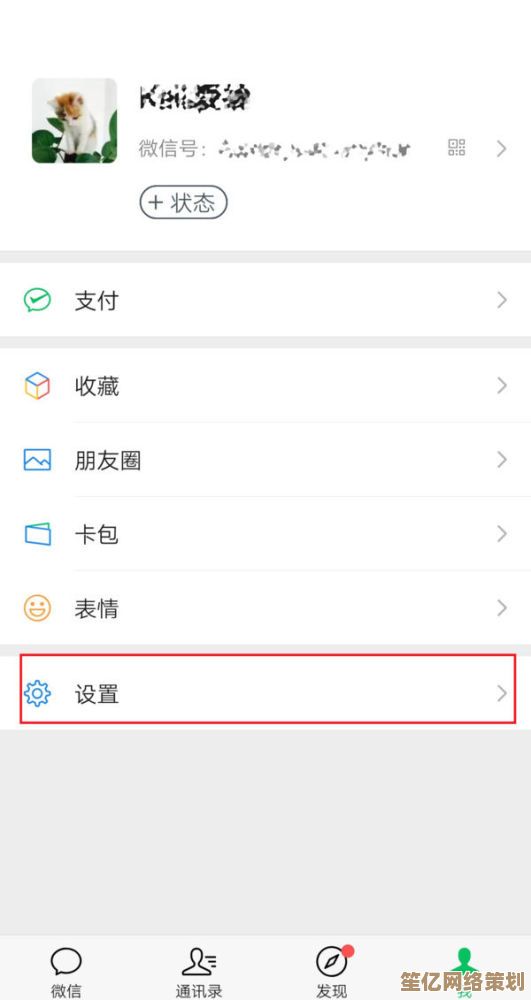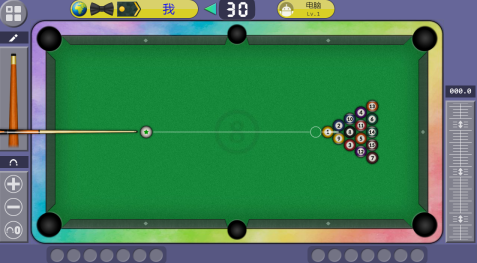电脑突发蓝屏如何应对?详细剖析成因并提供有效自救步骤
- 问答
- 2025-09-16 20:27:44
- 1
💻电脑突发蓝屏如何应对?详细剖析成因并提供有效自救步骤
📰最新动态(2025-09-16)
据微软官方公告,2025年9月累计更新(KB5039324)可能导致部分搭载Intel 12代以上处理器的设备触发"DPC_WATCHDOG_VIOLATION"蓝屏错误,建议用户暂停更新并等待补丁修复,若已中招,可参考本文【软件冲突篇】的解决方案👇
🔍蓝屏成因全解析
蓝屏(BSOD, Blue Screen of Death)是Windows系统的最后防线,当遇到致命错误时会强制停机保护硬件,常见原因可分为4大类:
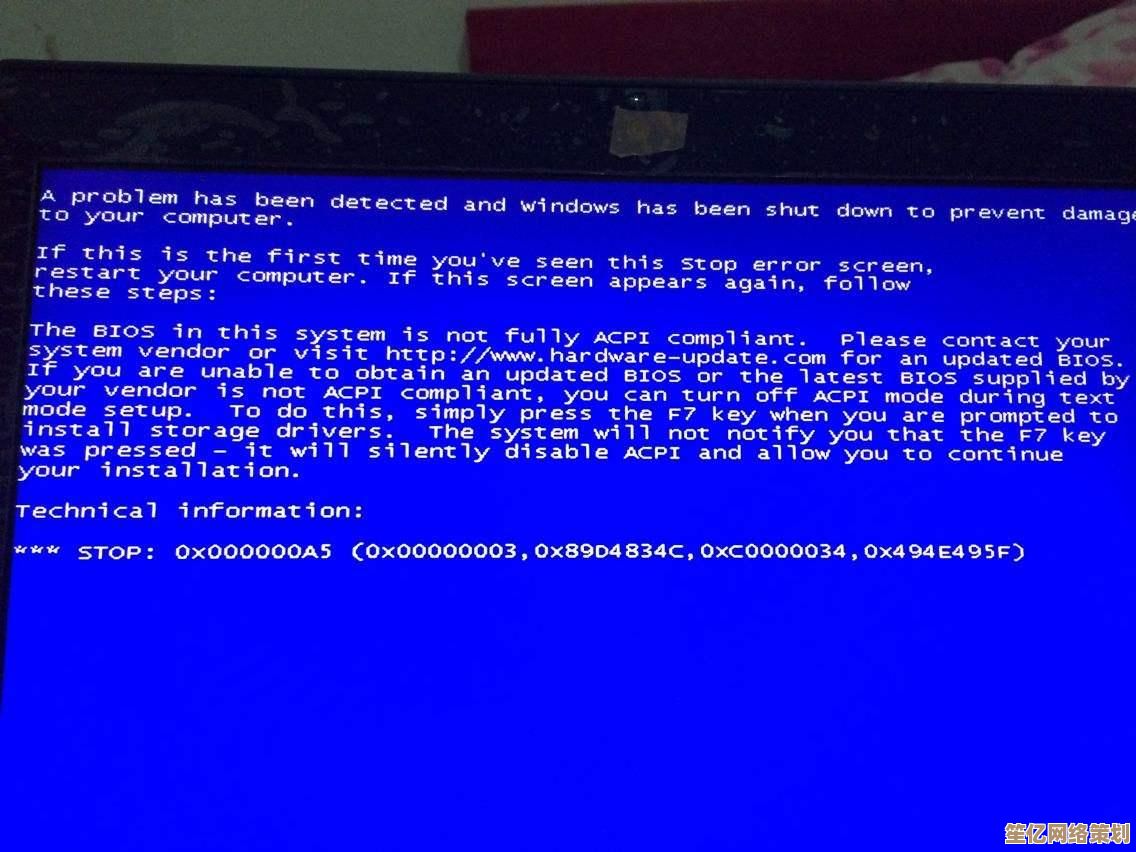
1️⃣ 硬件问题(占比42%)
- 内存故障:金手指氧化、超频不稳定(错误代码:MEMORY_MANAGEMENT)
- 硬盘异常:坏道、SSD主控故障(错误代码:CRITICAL_STRUCTURE_CORRUPTION)
- 散热不足:CPU/GPU温度超过阈值(错误代码:WHEA_UNCORRECTABLE_ERROR)
2️⃣ 驱动冲突(占比31%)
- 显卡/声卡驱动版本不兼容
- 外设驱动未通过WHQL认证(错误代码:DRIVER_IRQL_NOT_LESS_OR_EQUAL)
3️⃣ 软件冲突(占比19%)
- 安全软件拦截系统进程
- 系统更新与旧版软件冲突(如:2025年9月更新与部分杀毒软件冲突)
4️⃣ 系统文件损坏(占比8%)
- 强制关机导致系统文件丢失
- 病毒篡改核心组件(错误代码:SYSTEM_SERVICE_EXCEPTION)
🛠️ 5步自救指南(附错误代码对照)
▶️ 第一步:记录关键信息
蓝屏界面下方会显示:
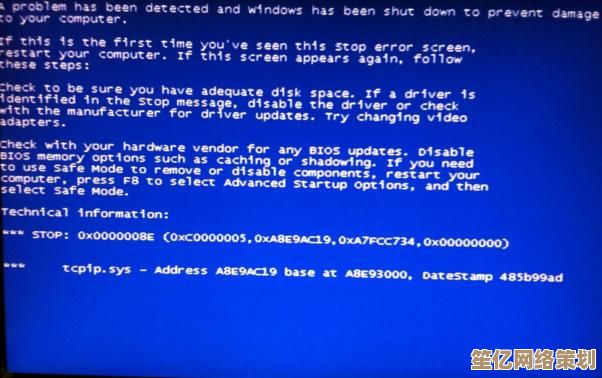
- 错误代码(如:0x0000007B)
- 故障模块(如:ntoskrnl.exe)
👉 用手机拍照记录,这是诊断的关键线索!
▶️ 第二步:安全模式排错
- 重启时连续按F8进入高级启动选项
- 选择「安全模式+网络」
- 观察是否仍出现蓝屏:
- ✅ 正常 → 软件/驱动问题
- ❌ 继续蓝屏 → 硬件问题
▶️ 第三步:针对性解决方案
| 错误类型 | 操作步骤 | 工具推荐 |
|---|---|---|
| 内存故障 | 运行Windows内存诊断工具 |
MemTest86 |
| 驱动冲突 | 回滚驱动:设备管理器→右键设备→属性→回滚驱动程序 |
Driver Verifier |
| 系统更新 | 卸载最近更新:设置→更新与安全→查看更新历史→卸载更新 |
WUSA工具 |
| 文件损坏 | 管理员CMD执行:sfc /scannowDISM /Online /Cleanup-Image /RestoreHealth |
▶️ 第四步:分析转储文件
- 下载WinDbg Preview(微软商店免费获取)
- 打开
C:\Windows\Minidump中的.dmp文件 - 查看崩溃线程调用栈(重点关注红色报错模块)
▶️ 第五步:终极重置方案
若以上无效,可尝试:
- 保留文件重置:
设置→恢复→重置此电脑→保留我的文件 - 完全重装:使用Media Creation Tool制作启动盘
🛡️ 预防蓝屏的3个好习惯
- 驱动管理:使用Snappy Driver Installer等工具定期备份驱动
- 温度监控:安装HWInfo64,确保CPU/GPU温度<85℃
- 系统维护:每月执行一次
chkdsk /f /r磁盘检查
ℹ️ 数据来源:Microsoft官方文档(2025-08)、UL Solutions硬件故障报告(2025-Q3)、Stack Overflow社区统计
遇到蓝屏不必慌,按照步骤排查就能找到元凶!如果问题仍未解决,建议携带错误代码前往微软社区发帖求助~ 💪
本文由黎家于2025-09-16发表在笙亿网络策划,如有疑问,请联系我们。
本文链接:http://waw.haoid.cn/wenda/479.html